<table style="table-layout: fixed;"><tr><td id="cell_11138906"> الملف عبارة عن مجموعة خطوط الملف عبارة عن مجموعة خطوط
عربية وملفات خاصة بتثبيت اللغة على النظام
سنقوم اولا بتحميل الملف من
الرابط التالي وحجمه 3.84 م
بووضعه على سطح المكتب
.. بعد ان قمنا بالتحميل الى سطح المكتب نضغط كلك يمين على بعد ان قمنا بالتحميل الى سطح المكتب نضغط كلك يمين على
ملف الونرار ونختارExtract to Arabic font 4
xp  سيصبح لدينا الملف بالشكل سيصبح لدينا الملف بالشكل
التالي   الان نبدأ بالخطوات المهمة الان نبدأ بالخطوات المهمة
من الكنترول بنل
نختارDate, time, language, and
regional optionsومنها نختار
Regional and language
optionستظهر لنا الصورة التالية
  نقوم بوضع علامة على المربع الاول كما هو موضح ثم ستظهر نافذة نقوم بوضع علامة على المربع الاول كما هو موضح ثم ستظهر نافذة
صغيرة نضغط عليها موافق   هنا ستكون ورشة العمل هنا ستكون ورشة العمل   من شريط اللغات نختار اللغة العربية(( اللغة العربية موجودة في جميع من شريط اللغات نختار اللغة العربية(( اللغة العربية موجودة في جميع
نسخ
الويندوز الا انها لم تثبت بعد ))سنقوم بتثبيتها ان شاء الله
  بعد اختيار اللغة العربية والضغط علىApplyستظهر لنا نافذة تطلب بعد اختيار اللغة العربية والضغط علىApplyستظهر لنا نافذة تطلب
ادخال
سيدي الويندز نضغط على موافق   ثم نختارBrowseكما هو موضح بالصورة للذهاب الى ثم نختارBrowseكما هو موضح بالصورة للذهاب الى
سطح المكتب واختيار
الملف الي حملناه في بداية الموضوع
  نذهب الى سطح المكتب كما اشرنا نذهب الى سطح المكتب كما اشرنا
ونفتح الفولدر كما هو موضح بالصورة ادناه 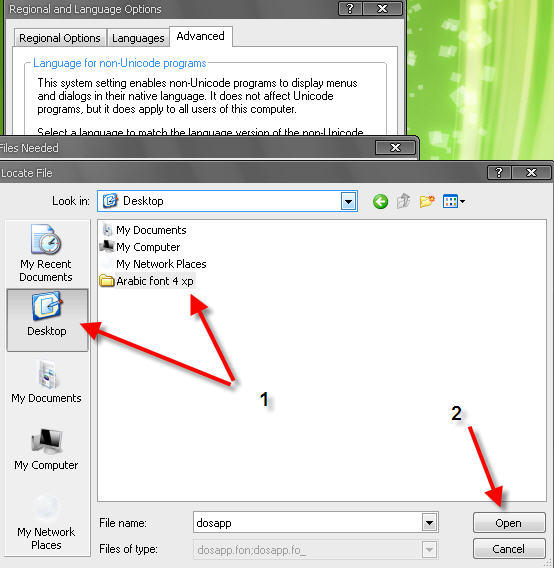  هذا هو الملف المطلوب نقوم باختياره لتثبيت اللغة العربية وسيتم تثبيت هذا هو الملف المطلوب نقوم باختياره لتثبيت اللغة العربية وسيتم تثبيت
الخطوط
تلقائيا   تابع الصورة واضغط موافق وانتظر قليلا حتى يتم التثبيت تابع الصورة واضغط موافق وانتظر قليلا حتى يتم التثبيت
  والخطوة الاخيرة هي الريستارت والخطوة الاخيرة هي الريستارت
  اخيرا وليس اخرا اتمنى اني اكون قد وفقت بالشرح راجيا من الله تعالى اخيرا وليس اخرا اتمنى اني اكون قد وفقت بالشرح راجيا من الله تعالى
ان يوفق الجميع منقول للفائدة
العامة
</td></tr></table> |
| <table cellpadding="0" cellspacing="0" width="100%"><tr><td class="posticon" bgcolor="red">
<table cellspacing="2" width="100%"><tr><td class="posticon">
</td><td class="posticon">
</td><td class="posticon">
</td><td class="posticon">
</td><td class="posticon">
</td><td class="posticon">
</td><td class="posticon">
</td><td class="posticon" width="90%">
</td></tr></table></td></tr></table> |
